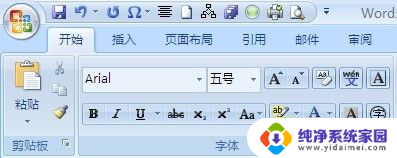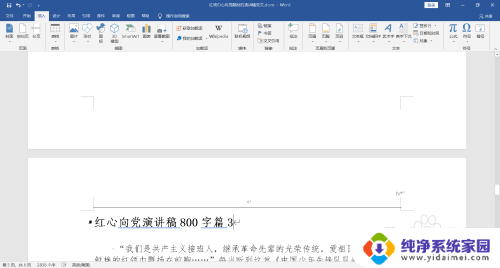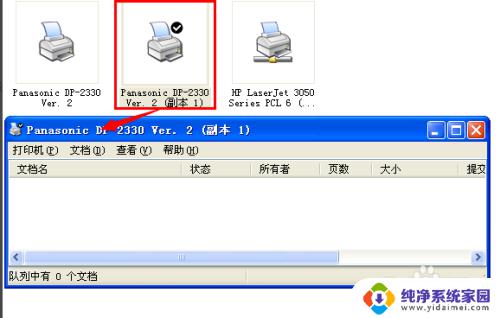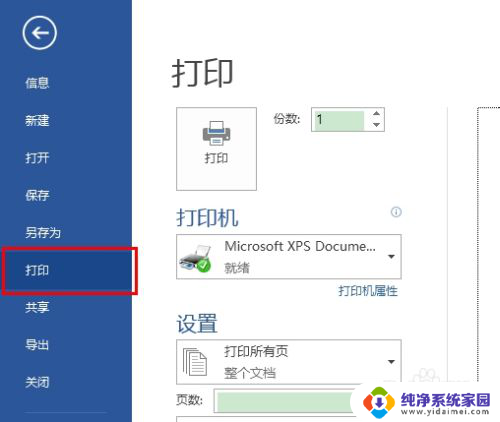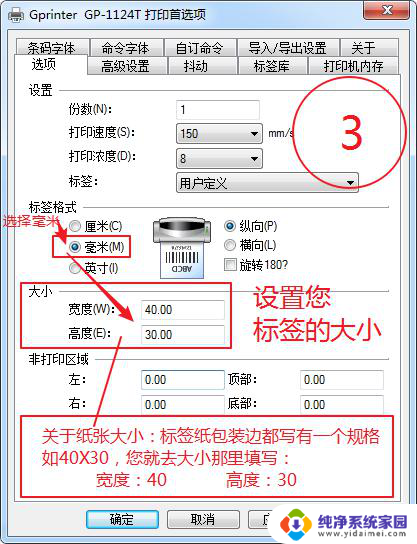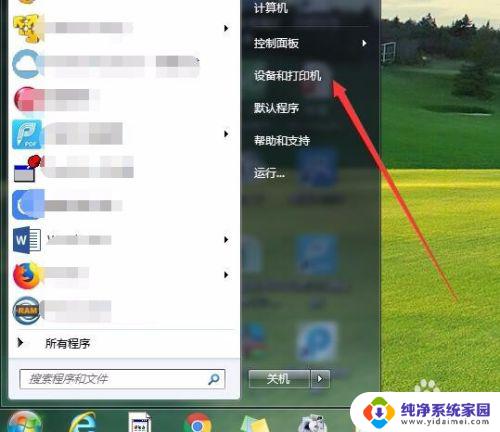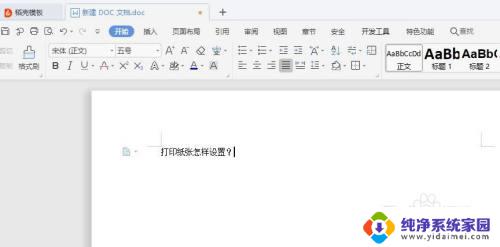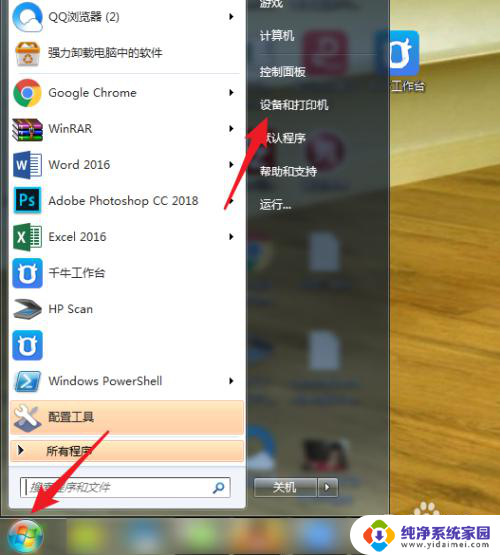打印机用a3纸怎么打印 A3纸张打印步骤
更新时间:2025-03-26 09:55:35作者:yang
在如今数字化的时代,打印机已成为不可或缺的办公设备之一,而随着办公需求的不断提升,A3纸张的应用也越来越广泛。对于许多人来说,如何正确使用打印机打印A3纸张可能是一个值得探讨的问题。下面就让我们一起来了解一下打印A3纸张的具体步骤。
具体步骤:
1.在控制面板之中找出打印机的图标,如下图:
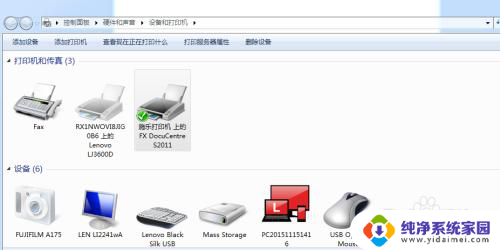
2.双击打印机图标,就会弹出一个对话框,如下图:
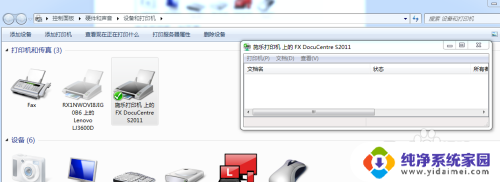
3.在弹出的对话框之中,选择“打印机”选项,点击“属性”。如下图:
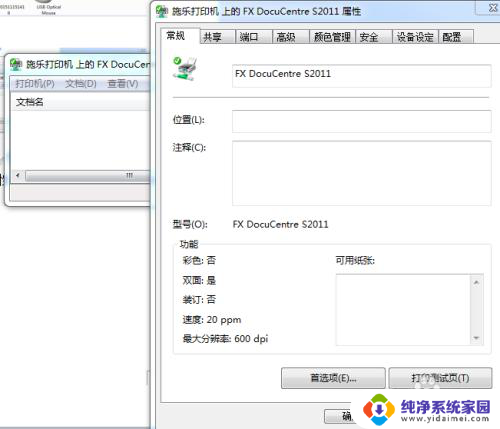
4.点击“首选项”如下图:
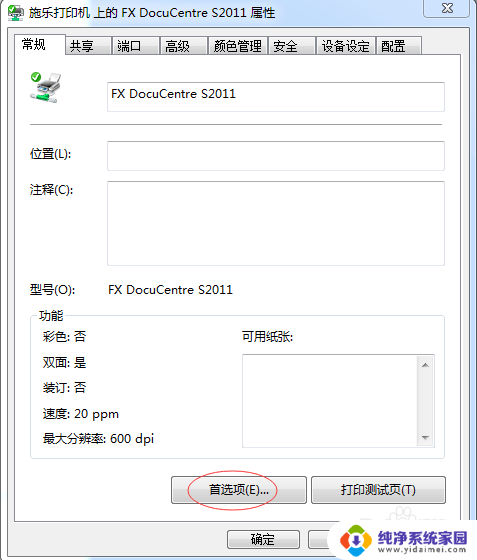
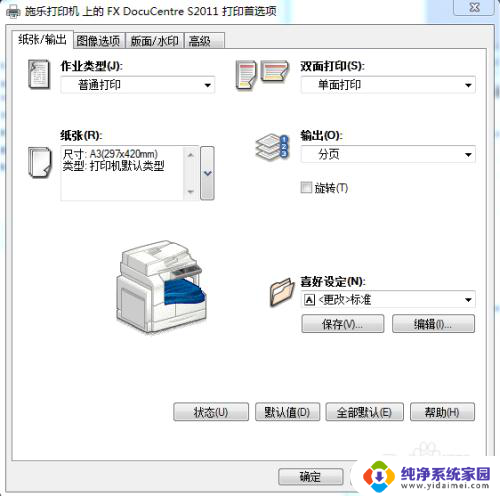
5.在“纸张/输出”选项之中,在“纸张”一栏之中设置纸张尺寸为A3.然后,点击确定即可,如下图:
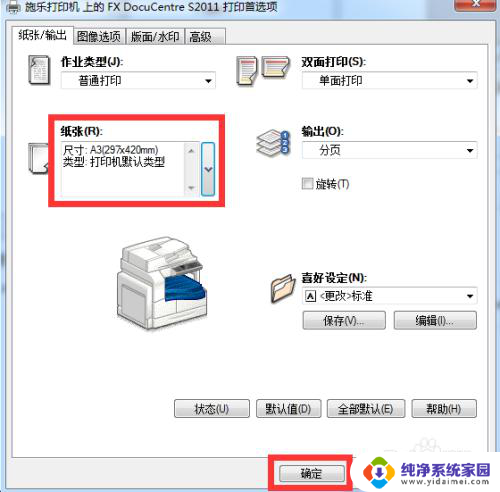
6.到此打印机的设置完成,但是还是打印不出A3.还需要设置word的纸张。打开word文档,选择“纸张大小”如图:
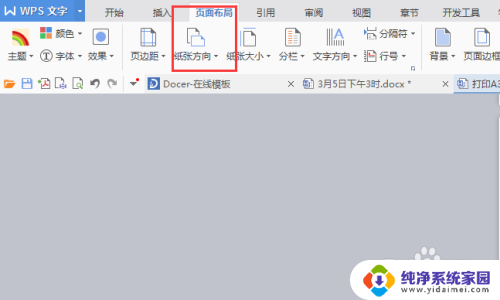
7.设置纸张为A3,如下图:
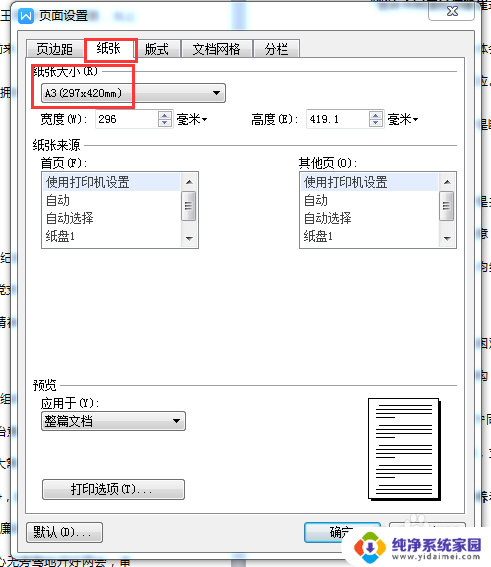
8.到此,放进A3的纸张,就可以打印了。
以上就是打印机用a3纸怎么打印的全部内容,碰到同样情况的朋友们赶紧参照小编的方法来处理吧,希望能够对大家有所帮助。